
NộI Dung
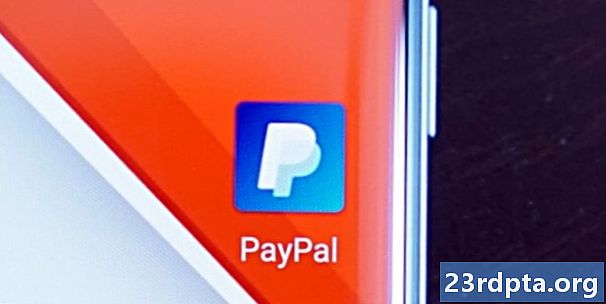
Thiết lập tài khoản PayPal là một miếng bánh. Tuy nhiên, có nhiều điều hơn thế, ngoài việc điền vào một biểu mẫu với tên và địa chỉ email của bạn. Có một vài điều khác mà bạn nên biết, mà chúng tôi sẽ thảo luận trong bài viết này.
Bạn sẽ cần một vài thứ để thiết lập tài khoản PayPal, bao gồm thẻ tín dụng hoặc thẻ ghi nợ để thanh toán, thẻ tín dụng / bảng sao kê ngân hàng của bạn cho mục đích xác minh và trong một số trường hợp, thậm chí là một dạng ID như hộ chiếu.
Cách thiết lập tài khoản PayPal
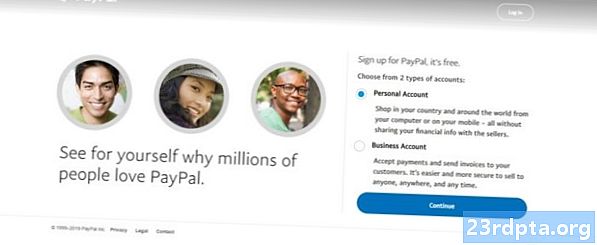
Hãy bắt đầu với những điều cơ bản. Để thiết lập tài khoản PayPal, hãy truy cập trang web Paypal Paypal và nhấp vào nút Đăng ký trực tuyến ở góc trên bên phải màn hình. Bước tiếp theo là chọn loại tài khoản bạn muốn: Cá nhân hoặc Doanh nghiệp. Tài khoản cá nhân là để sử dụng riêng của bạn, cho phép bạn thanh toán cho các công cụ trực tuyến, gửi tiền cho bạn bè và gia đình, cũng như nhận tiền. Đây là tài khoản hầu hết mọi người đi cho. Nhưng nếu bạn sở hữu một công ty và muốn chấp nhận thanh toán cho các sản phẩm hoặc dịch vụ mà bạn đang bán và gửi hóa đơn cho khách hàng, tài khoản Doanh nghiệp là dành cho bạn.
Chú thích: Hướng dẫn này chỉ cho bạn cách thiết lập tài khoản Cá nhân, mặc dù quy trình dành cho khách hàng doanh nghiệp rất giống nhau.
Bước tiếp theo là điền vào biểu mẫu hiển thị với tên, địa chỉ email và mật khẩu của bạn. Bạn cũng phải chọn quốc gia bạn sống. Nhấn vào Tiếp tục và sau đó điền vào biểu mẫu thứ hai bằng cách chọn quốc tịch của bạn và nhập địa chỉ, số điện thoại và bất kỳ thông tin nào khác mà Yêu cầu. Khi bạn nhấn vào Tiếp tục, thì tài khoản của bạn sẽ được tạo. Nhưng bạn còn lâu mới hoàn thành.
Để bắt đầu sử dụng PayPal, bạn cần thêm vào thẻ ghi nợ hoặc thẻ tín dụng của mình. Bạn có thể làm điều đó bằng cách nhấp vào nút Bắt đầu màu xanh da trời Bắt đầu và điền vào biểu mẫu bật lên. Bước cuối cùng trong quy trình này là xác minh địa chỉ email của bạn, nếu bạn đã trú ẩn, bằng cách nhấp vào liên kết trong email được gửi cho bạn bởi PayPal.
Hướng dẫn từng bước về cách thiết lập tài khoản PayPal:
- Ghé thăm trang web PayPal PayPal và nhấp vào nút Đăng ký Đăng ký ở góc trên bên phải.
- Chọn loại tài khoản bạn muốn - Cá nhân hoặc Doanh nghiệp - và nhấp vào Tiếp tục.
- Thêm tên, địa chỉ email và mật khẩu của bạn, sau đó nhấp vào Tiếp tục.
- Thêm địa chỉ của bạn và thông tin cần thiết khác, sau đó nhấp vào Tiếp tục.
- Nhấp vào nút màu xanh da trời Bắt đầu nút, thêm thông tin thẻ tín dụng của bạn và nhấp vào Thẻ Thêm thẻ.
- Xác minh địa chỉ email của bạn bằng cách nhấp vào liên kết trong email được gửi cho bạn bởi PayPal.
Chờ đã, còn nhiều nữa
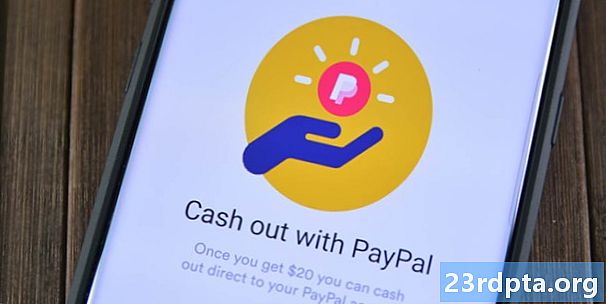
Vì lý do an toàn, bạn phải xác minh thẻ tín dụng / thẻ ghi nợ của mình trước khi có thể bắt đầu sử dụng PayPal. Để làm như vậy, hãy đăng nhập vào tài khoản của bạn, nhấp vào Ví Ví, Thẻ và chọn thẻ bạn muốn xác minh. Sau đó nhấp vào liên kết Thẻ xác nhận của người dùng, sau đó là liên kết với nhau, sau đó PayPal sẽ tính phí $ 1,95 vào thẻ của bạn. Đừng lo, bạn sẽ nhận lại được tiền sau vài ngày kể từ khi thẻ được xác minh.
Để thiết lập đúng tài khoản PayPay, bạn phải xác minh thẻ tín dụng của mình.
Bước tiếp theo là kiểm tra phí PayPal PayPal trên bảng sao kê thẻ tín dụng của bạn - đó là mã có bốn chữ số - và sử dụng nó để xác minh thẻ. Chỉ cần nhấp vào tab Thẻ Ví của người dùng trong tài khoản PayPal của bạn, chọn thẻ bạn muốn xác minh, nhập mã gồm bốn chữ số và sau đó nhấp vào Xác nhận.
Hướng dẫn từng bước một:
- Nhấp vào tab Thẻ Ví Ví và chọn thẻ bạn muốn xác minh.
- Nhấp vào liên kết Thẻ xác nhận của người dùng, sau đó là liên kết với OK, OK, sau đó PayPal sẽ tính phí $ 1,95 vào thẻ của bạn.
- Kiểm tra PayPal PayPal tính phí trên bảng sao kê thẻ tín dụng của bạn và viết mã bốn chữ số.
- Nhấp vào tab Thẻ Wallet.
- Chọn thẻ bạn muốn xác minh.
- Nhập mã gồm bốn chữ số và sau đó nhấp vào Xác nhận.
Nếu bạn liên kết tài khoản ngân hàng với tài khoản PayPal của mình sau này, bạn sẽ phải xác minh điều đó. Quá trình này ít nhiều giống nhau, với ngoại lệ lớn nhất là PayPal sẽ thực hiện hai lần gửi tiền vào tài khoản ngân hàng của bạn với số tiền ngẫu nhiên trong khoảng từ 0,01 đến 0,99 đô la. Khi điều đó xảy ra, bạn phải nhập hai số tiền này để xác minh tài khoản ngân hàng của mình, giống như bạn đã nhập mã bốn chữ số để xác minh thẻ tín dụng của mình.Và để trả lời câu hỏi tiếp theo của bạn, không, bạn sẽ không thể giữ tiền được gửi bởi PayPal - xin lỗi về điều đó.
Một điều cần lưu ý là PayPal có thể yêu cầu một hình thức nhận dạng từ bạn tại bất kỳ thời điểm nào. Điều này không xảy ra với mọi tài khoản PayPal, nhưng nó đủ để tôi đề cập đến nó. Nó đã xảy ra với tôi và cho đến khi tôi gửi cho PayPal một bản sao ID của tôi để xem xét, tôi đã không thể rút tiền từ tài khoản của mình.
Ở đó bạn có nó, folks - đó là tất cả những gì bạn cần biết về cách thiết lập tài khoản PayPal. Như bạn có thể thấy, quá trình này là miễn phí, dễ dàng và không mất nhiều thời gian.

